Google Chrome下载安装及浏览器启动速度优化技巧
时间:2025-06-30
来源:谷歌Chrome官网
详情介绍
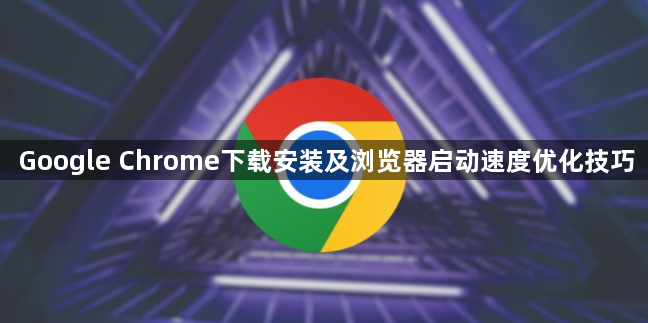
一、Chrome浏览器下载与安装
1. 官网下载:打开浏览器,输入Chrome浏览器的官方网址,进入官网后,根据操作系统(如Windows、Mac、Linux等)选择对应的版本进行下载。
2. 安装过程:下载完成后,找到安装文件,双击运行。按照提示完成安装步骤,如接受用户协议、选择安装路径等。
二、浏览器启动速度优化技巧
1. 清理缓存和历史记录:在Chrome浏览器中,点击右上角的三个点图标,选择“更多工具”,然后点击“清除浏览数据”。在弹出的窗口中,选择要删除的时间范围,如“过去一小时”“过去一天”或“全部时间”等,勾选“Cookie及其他网站数据”和“缓存的图片及文件”等选项,点击“清除数据”按钮,以减少浏览器启动时加载的数据量,提升启动速度。
2. 关闭不必要的扩展程序:点击右上角的三个点图标,选择“更多工具”,再点击“扩展程序”。在扩展程序页面中,对于不常用的扩展程序,可点击其下方的“关闭”按钮,下次需要时再开启,避免过多扩展程序在启动时加载,占用系统资源。
3. 优化硬件加速设置:打开Chrome浏览器,点击右上角的三个点图标,选择“设置”。在左侧菜单中点击“高级”,然后在“系统”部分,查看“使用硬件加速模式(如果可用)”选项是否开启。若开启后浏览器出现卡顿或启动缓慢等问题,可尝试关闭该选项,重启浏览器,看是否能改善启动速度。
4. 调整启动时的任务:在Chrome浏览器中,点击右上角的三个点图标,选择“设置”,在左侧菜单中点击“启动时”。可取消不必要的启动时任务,如“继续运行上次未关闭的页面”等,改为“打开特定网页或一组网页”,并设置为空白页或其他简洁的首页,减少启动时加载的内容,加快启动速度。
继续阅读
谷歌浏览器下载插件出现证书错误的处理
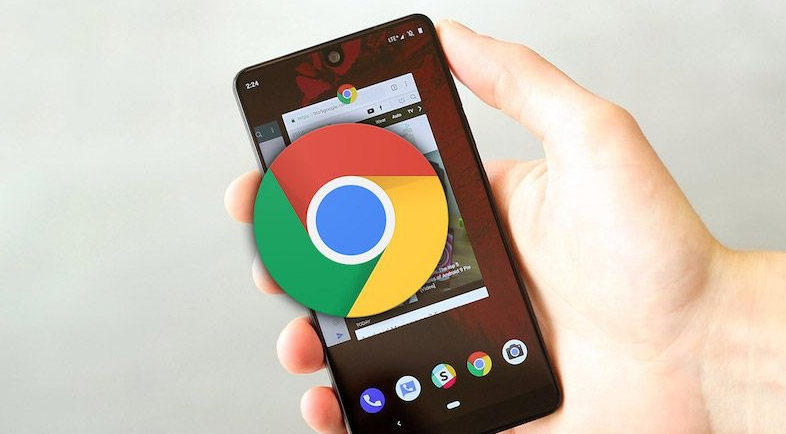 谷歌浏览器下载插件出现证书错误的处理,提供证书错误问题快速解决方法,确保插件安全正常使用。
谷歌浏览器下载插件出现证书错误的处理,提供证书错误问题快速解决方法,确保插件安全正常使用。
Google Chrome插件更新失败如何手动安装
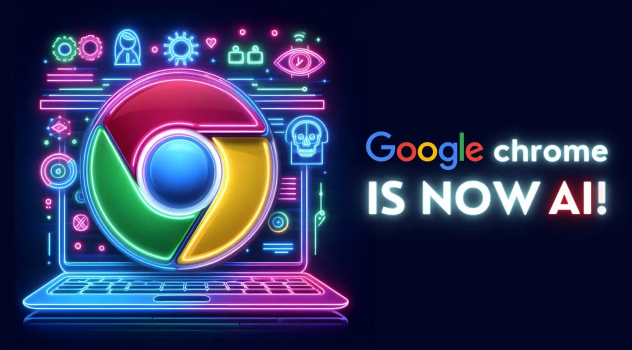 Google Chrome插件更新失败时可通过手动下载crx文件进行本地安装,文章提供完整替换步骤保障功能使用。
Google Chrome插件更新失败时可通过手动下载crx文件进行本地安装,文章提供完整替换步骤保障功能使用。
Chrome如何优化页面加载顺序以提升体验
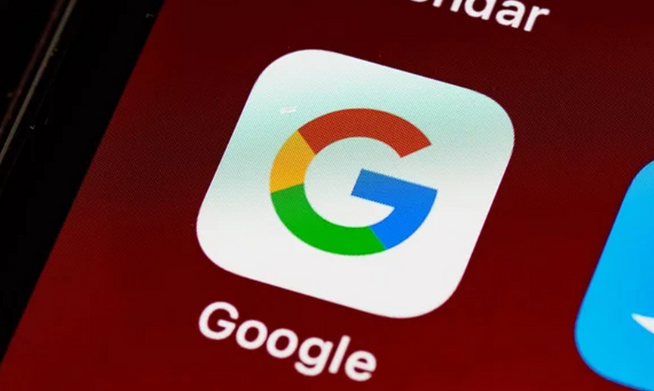 探讨Chrome浏览器如何优化页面加载顺序,以提升用户的浏览体验。通过智能调整页面元素的加载顺序,确保最重要的内容能够尽早呈现,用户可以更快速地开始互动,减少等待时间,提升整体体验。
探讨Chrome浏览器如何优化页面加载顺序,以提升用户的浏览体验。通过智能调整页面元素的加载顺序,确保最重要的内容能够尽早呈现,用户可以更快速地开始互动,减少等待时间,提升整体体验。
Chrome浏览器下载页面空白无法加载的解决方案
 针对Chrome浏览器下载页面出现空白无法加载问题,提供有效解决方案,帮助用户恢复正常页面显示,保障下载操作正常进行。
针对Chrome浏览器下载页面出现空白无法加载问题,提供有效解决方案,帮助用户恢复正常页面显示,保障下载操作正常进行。
